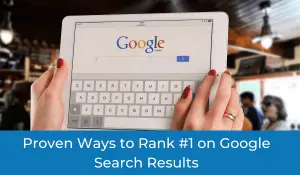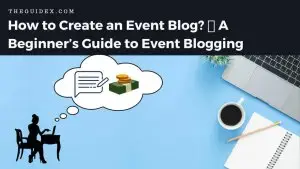WordPress 페이지를 다른 URL로 리디렉션하는 방법(플러그인 포함 또는 제외)
게시 됨: 2022-06-30WordPress 페이지를 다른 URL로 리디렉션하려고 합니까? 그렇다면 올바른 위치에 착륙했습니다. 웹사이트에 리디렉션을 추가하는 방법을 모르는 경우 이 가이드가 도움이 될 수 있습니다.
리디렉션은 죽은 링크, 페이지를 찾을 수 없음, 404 오류로부터 사이트를 복구하는 데 도움이 될 수 있습니다. 이를 사용하여 모든 방문자를 현재 또는 새 페이지로 리디렉션할 수 있습니다. 사용자 경험을 향상시킬 뿐만 아니라 검색 엔진 순위를 향상시킵니다.
이 블로그 게시물에서는 플러그인을 사용하고 플러그인을 사용하지 않고 WordPress에 리디렉션을 추가하는 방법을 배웁니다. 우리는 쉬운 단계로 다양한 방법을 논의할 것입니다.
오늘의 가이드에서는 리디렉션이 무엇인지, 사용해야 하는 이유, 다양한 유형, WordPress 블로그에서 리디렉션을 만드는 방법에 대해 알아봅니다.
WordPress에서 리디렉션이란 무엇입니까?
웹 사이트의 리디렉션은 일반적으로 다른 URL 아래에서 한 웹 페이지에서 다른 웹 페이지로 사용자를 자동으로 안내하는 프로세스입니다. 리디렉션은 로그인 또는 가입 성공과 같은 특정 이벤트가 발생한 후 사용자를 새 페이지로 보내는 데 자주 사용됩니다.
리디렉션을 사용하여 사용자를 장치 또는 위치에 따라 다른 버전의 페이지로 안내할 수도 있습니다.
301, 302, 307 및 기타 리디렉션 유형과 같은 다양한 유형의 리디렉션이 있습니다. 이 게시물의 뒷부분에서 모든 유형의 리디렉션을 볼 수 있습니다.
WordPress의 리디렉션 유형
리디렉션 작업을 이해하려면 먼저 웹 사이트에서 사용할 수 있는 오류 유형을 이해해야 합니다. 다음은 사용할 수 있는 주요 리디렉션입니다.
- 301 리디렉션: 301 리디렉션은 한 URL에서 다른 URL로 영구적인 리디렉션입니다. 브라우저가 리디렉션된 URL을 요청하면 서버는 상태 코드 301로 응답하여 페이지가 새 URL로 영구적으로 이동되었음을 나타냅니다. 이러한 유형의 리디렉션은 대부분의 웹마스터가 사용하는 이유는 그것을 사용하면 SEO 성능이 손상되지 않고 검색 엔진 순위가 내려가지 않도록 할 수 있습니다.
- 302 리디렉션: 302 리디렉션은 웹 사이트가 일시적으로 다운되거나 유지 보수가 진행 중일 때 자주 사용되는 임시 리디렉션입니다. 사용자를 다른 위치로 리디렉션함으로써 웹사이트는 사용자가 여전히 필요한 콘텐츠에 액세스할 수 있도록 할 수 있습니다.
- 303 리디렉션: 303 리디렉션은 리소스를 다른 위치로 이동했음을 나타내는 HTTP 응답 코드입니다. 일반적으로 응답의 Location 헤더에 새 위치를 지정합니다. 303 리디렉션은 "기타 보기" 리디렉션이라고도 합니다. 클라이언트(예: 웹 브라우저)가 서버에 요청하면 서버는 HTTP 상태 코드로 응답합니다. 상태 코드가 303 리디렉션인 경우 클라이언트는 리소스가 이동되었음을 알고 새 위치에서 리소스를 자동으로 가져옵니다.
- 307 리디렉션: 이것은 임시 리디렉션이기도 하며 303 리디렉션 유형과 매우 유사합니다. 이것은 302 임시 리디렉션의 고급 버전이라고 말할 수 있습니다. 유지 관리를 위해 웹 사이트가 다운된 경우와 같이 일시적으로 이동한 리소스에 종종 사용했습니다. 또한 307 리디렉션은 동일한 방법을 사용하여 정보를 보내고 받습니다.
- 308 리디렉션: 308 리디렉션은 303 및 307 리디렉션과 동일하지만 영구 리디렉션 유형입니다. 개발자 또는 프로그래머는 WordPress 블로그 소유자와 비교하여 널리 사용했습니다.
WordPress에서 리디렉션을 사용하는 이유
WordPress 블로그에서 리디렉션을 사용하려는 데에는 여러 가지 이유가 있을 수 있습니다. 새 도메인으로 이동 중이거나 최근에 사이트에서 페이지를 삭제했을 수 있습니다. 또한 WordPress에서 리디렉션을 사용하지 않으면 사용자 경험을 방해하는 수많은 404 오류가 발생할 수 있습니다.
WordPress에서 리디렉션을 사용하는 주요 이유는 다음과 같습니다.
- URL 최적화: 더 높은 순위를 위해 웹사이트를 더 잘 최적화하기 위해 다양한 온페이지 최적화를 수행하고 URL 최적화가 그 중 하나입니다. 사이트를 분석하는 동안 최적화가 필요한 정리되지 않거나 최적화되지 않은 URL을 찾을 수 있습니다. 그러나 이전 URL을 새 URL로 리디렉션하는 것은 페이지를 북마크에 추가했을 수 있는 방문자에게 404 오류가 발생하지 않도록 하는 데 매우 중요합니다.
- 404 오류: 다음으로 웹마스터가 직면하는 주요 기술 오류 중 하나가 있습니다. 이 오류는 웹사이트에서 요청한 페이지를 사용할 수 없을 때 발생합니다. 301 리디렉션을 사용하여 모든 404 오류를 라이브 페이지로 간단히 리디렉션할 수 있습니다.
- 도메인 변경: 웹사이트를 새 도메인이나 디렉토리로 옮기는 사람들을 보았습니다. 그 이유는 보안상의 이유나 일반적인 웹사이트 개편 때문일 수 있습니다. 방문자가 올바른 위치로 리디렉션되도록 도메인을 이동할 때 적절한 리디렉션을 추가하는 것은 매우 중요합니다.
- 콘텐츠 업데이트: 수백 또는 수천 페이지의 아주 오래된 웹사이트가 있는 경우 사이트에 더 이상 트래픽을 생성하지 않는 오래된 페이지를 찾아 삭제하기로 결정할 수 있습니다. 그러나 삭제한 후 삭제된 모든 페이지를 사이트의 다른 라이브 페이지로 이동하려면 적절한 리디렉션을 추가해야 합니다.
위의 이유 외에도 웹 사이트에 리디렉션을 추가하는 데에는 다른 이유가 있을 수 있습니다. 그러나 리디렉션 프로세스를 수행하는 동안 올바른 리디렉션 유형과 페이지 URL을 사용하고 있는지 확인하십시오. 이 게시물의 뒷부분에서 WordPress에 후추 리디렉션을 추가하는 방법을 살펴보겠습니다.
WordPress 페이지를 다른 URL로 리디렉션하는 방법
WordPress 페이지를 다른 URL로 리디렉션하는 데 사용할 수 있는 몇 가지 방법이 있습니다. 이 모든 방법은 수행하기 쉽고 초보자도 이러한 방법을 수행할 수 있습니다. 다음을 사용하여 WordPress에서 리디렉션을 추가하는 방법을 보여 드리겠습니다.
- 플러그인
- cPanel
- .htaccess 파일
- Functions.php 파일
방법에 대해 알아보겠습니다.
플러그인을 사용하여 WordPress 페이지를 리디렉션하는 방법
WordPress 페이지를 리디렉션하는 첫 번째 방법은 무료 플러그인을 사용하는 것입니다. 페이지를 다른 URL로 리디렉션하는 가장 빠르고 안전한 방법 중 하나입니다.
이 방법은 사이트 파일을 편집하고 싶지 않은 개인을 위한 것입니다. 이 방법에서는 플러그인을 설치하고 몇 번의 클릭으로 리디렉션을 설정하기만 하면 됩니다.
WordPress에는 많은 리디렉션 플러그인이 있지만 두 가지 플러그인을 적극 권장합니다.
- 리디렉션
- 쉬운 리디렉션 관리자
두 플러그인을 하나씩 살펴보겠습니다.
1. 리디렉션
모든 리디렉션을 한 곳에서 관리하는 데 도움이 되는 가장 오래되고 인기 있는 플러그인 중 하나입니다. 또한 2백만 명 이상의 WordPress 사용자가 신뢰합니다.
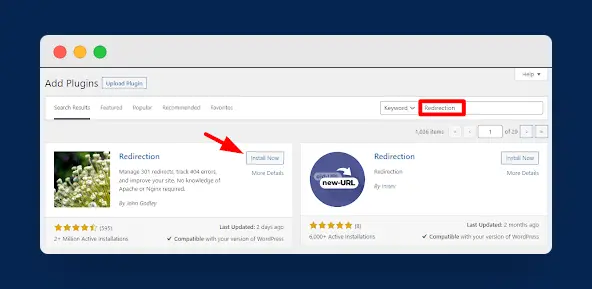
이 플러그인을 설치하려면 플러그인 > 새로 추가 로 이동하고 검색 상자에서 리디렉션 을 검색하고 플러그인을 설치하고 활성화하기만 하면 됩니다.
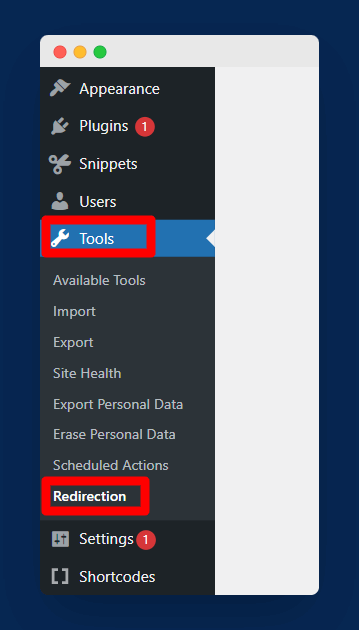
이제 플러그인을 성공적으로 설치한 후 위 이미지와 같이 WordPress 대시보드의 왼쪽 사이드바에서 도구 > 리디렉션 으로 이동합니다.
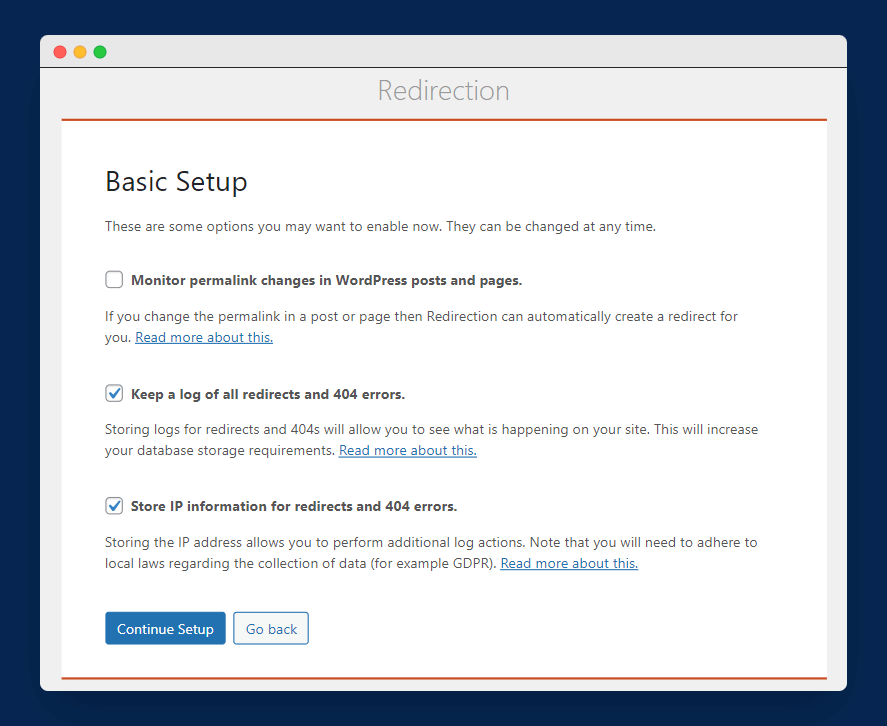
그것을 클릭하면 활성화할 수 있는 몇 가지 옵션이 있는 기본 설정 화면이 나타납니다. 예를 들어 모든 리디렉션의 로그를 IP 정보와 함께 저장할 수 있으며 사이트의 영구 링크를 변경할 때마다 자동 리디렉션을 생성하는 옵션을 활성화할 수도 있습니다.
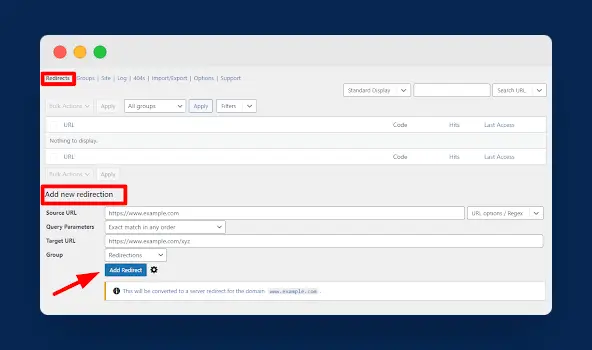
이제 설정 프로세스를 완료하면 WordPress 블로그에서 새 리디렉션을 만들 수 있습니다. 시작하려면 리디렉션 을 클릭하고 위 이미지와 같이 소스 URL과 대상 URL을 추가합니다. 새 리디렉션을 저장하려면 "리디렉션 추가" 옵션을 클릭하십시오.
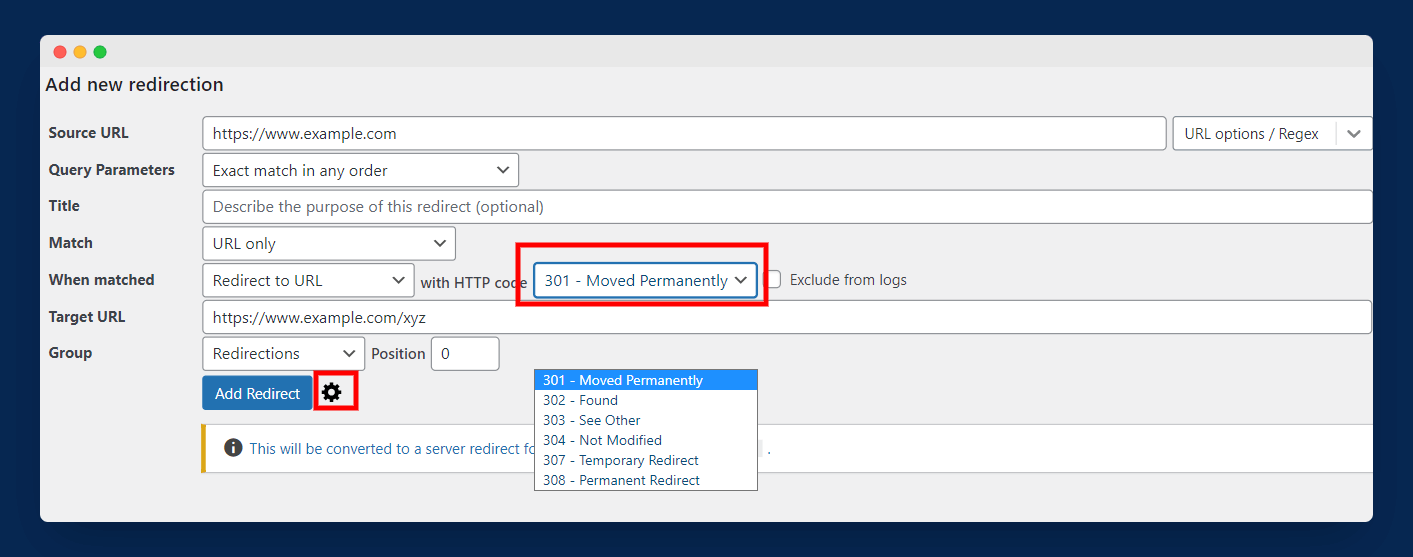
또한 설정 아이콘을 클릭하면 URL의 일치 스타일을 선택하고 리디렉션 유형을 선택할 수 있는 등의 추가 설정이 표시됩니다. 이 단계를 통해 WordPress 페이지에 대한 리디렉션을 성공적으로 추가했습니다.
2. 간편한 리디렉션 관리자
WordPress의 모든 리디렉션을 관리할 수 있는 또 다른 훌륭한 플러그인입니다. 이 플러그인을 설치하는 과정은 위의 플러그인과 동일합니다.
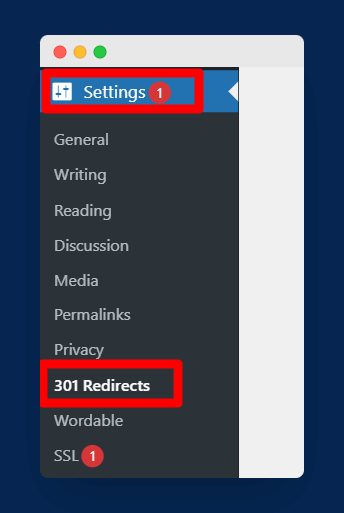
플러그인을 성공적으로 설치한 후 위 이미지와 같이 설정 > 301 리디렉션 으로 이동합니다.
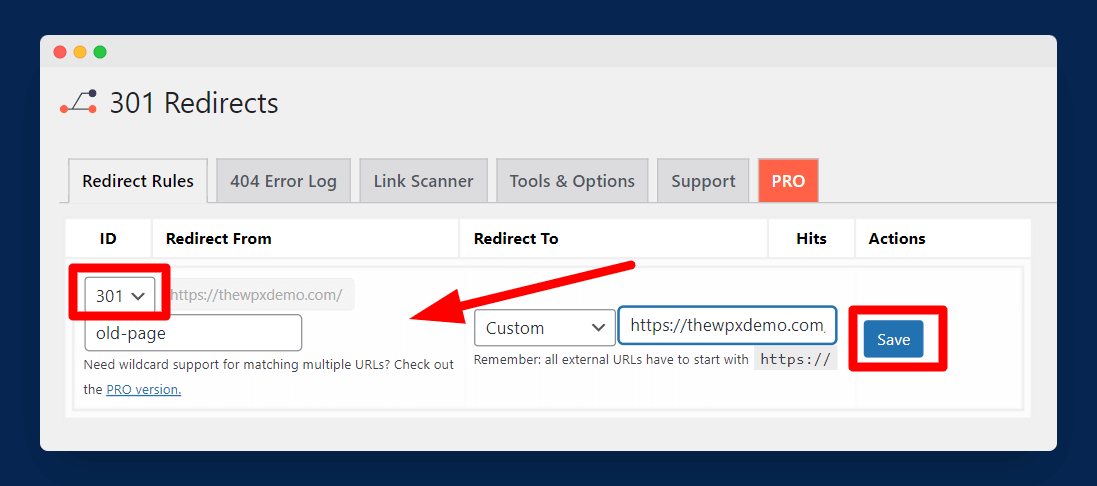
클릭하면 이전 페이지 URL과 새 페이지 URL을 입력하기만 하면 리디렉션을 생성할 수 있는 화면이 나타납니다. 301, 302 및 307 리디렉션 유형 중에서 선택할 수도 있습니다.

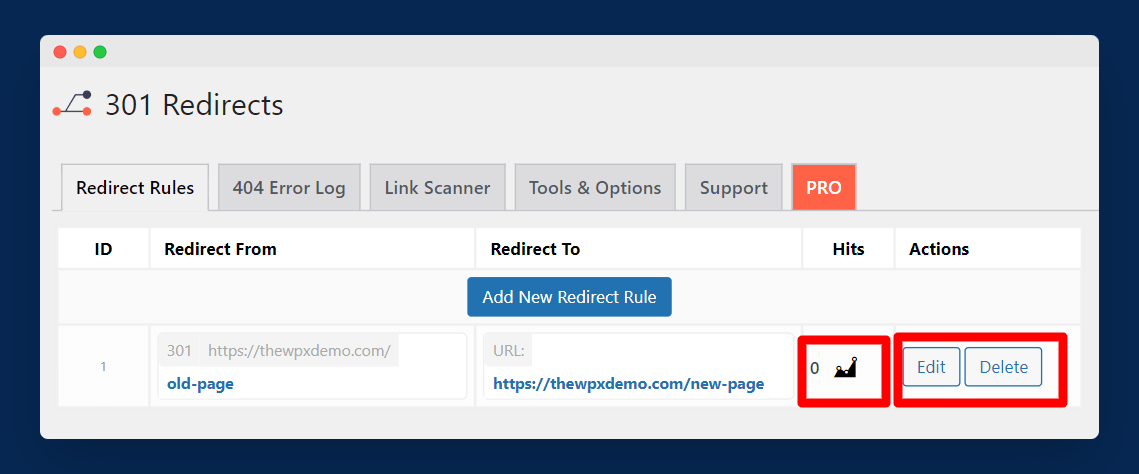
이 플러그인을 사용하면 리디렉션을 편집하고 삭제할 수도 있습니다. 또한 리디렉션에서 수신된 조회수를 확인할 수도 있습니다.
cPanel을 사용하여 WordPress 페이지를 리디렉션하는 방법
이 방법에서는 웹 호스팅의 cPanel을 사용해야 합니다. WordPress 블로그에 너무 많은 플러그인을 설치하는 것이 싫다면 이 방법을 사용할 수 있습니다.
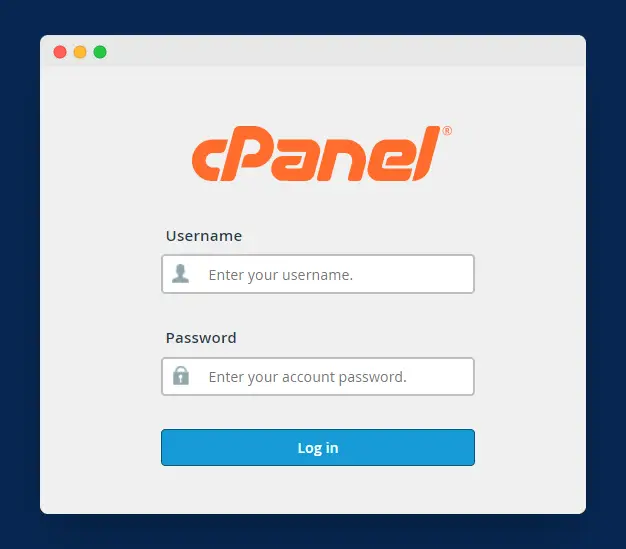
시작하려면 사용자 이름과 비밀번호를 입력하여 cPanel 에 로그인하십시오.
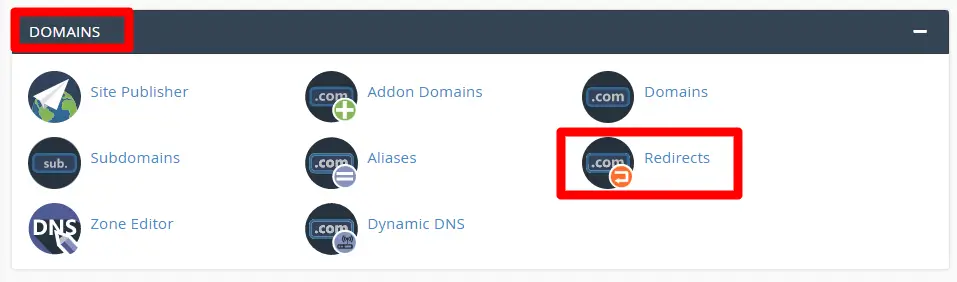
cPanel에 로그인하면 위 이미지와 같이 도메인 섹션 아래의 리디렉션 을 방문합니다.
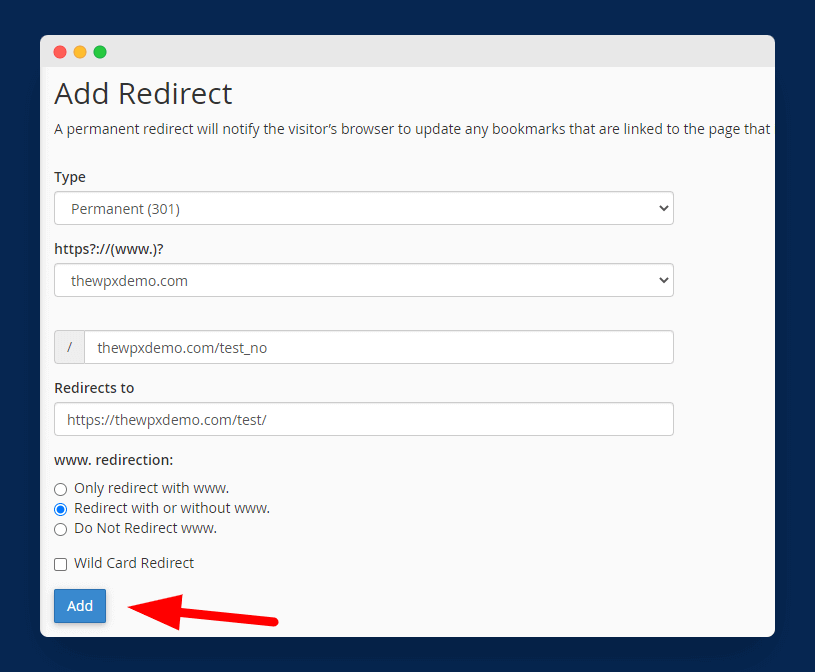
그것을 클릭하면 리디렉션을 추가하는 몇 가지 옵션이 나타납니다. 여기에서 리디렉션 유형(301 또는 302)을 선택하고 도메인을 선택하고 두 URL을 모두 입력하고 마지막 단계에서 www를 포함하거나 포함하지 않고 리디렉션할지 아니면 www 버전의 페이지로만 리디렉션할지 선택해야 합니다.
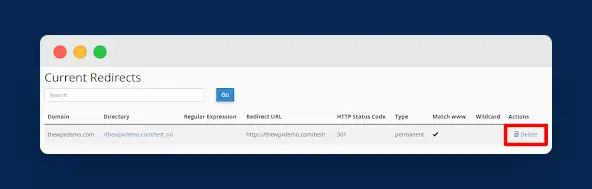
동일한 페이지에서 모든 리디렉션을 확인할 수 있으며 위 이미지와 같이 원하는 리디렉션을 삭제할 수도 있습니다.
.htaccess 파일을 사용하여 WordPress 페이지를 리디렉션하는 방법
WordPress 페이지를 다른 URL로 리디렉션하는 다음 방법은 웹사이트의 .htaccess 파일을 편집하는 것입니다. 이 방법에는 사이트의 중요한 백엔드 파일 편집이 포함되므로 시작하기 전에 WordPress 블로그를 백업 하는 것이 좋습니다.
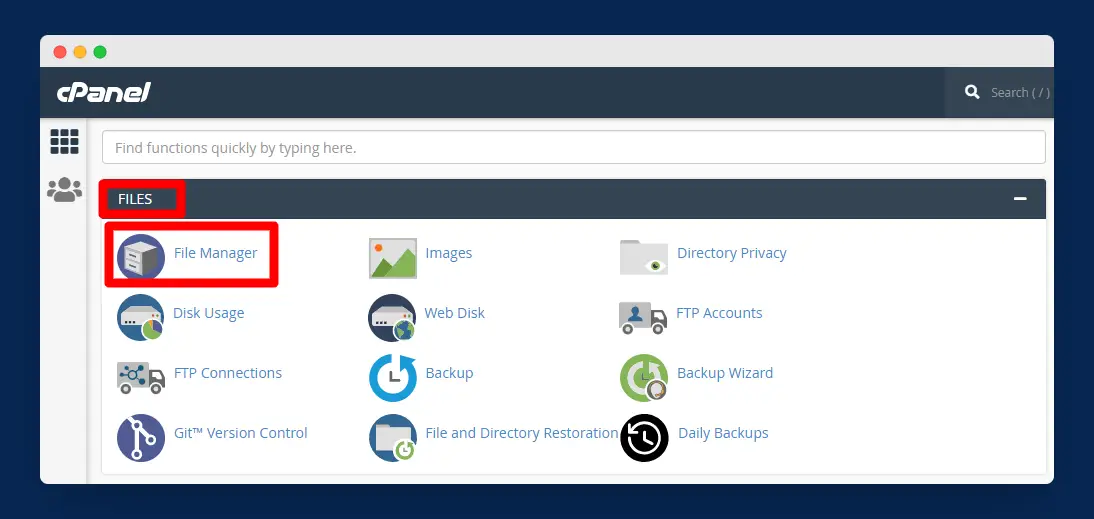
이제 cPanel 에 로그인하고 위 이미지와 같이 파일 아래에서 사용 가능한 파일 관리자 를 엽니다.
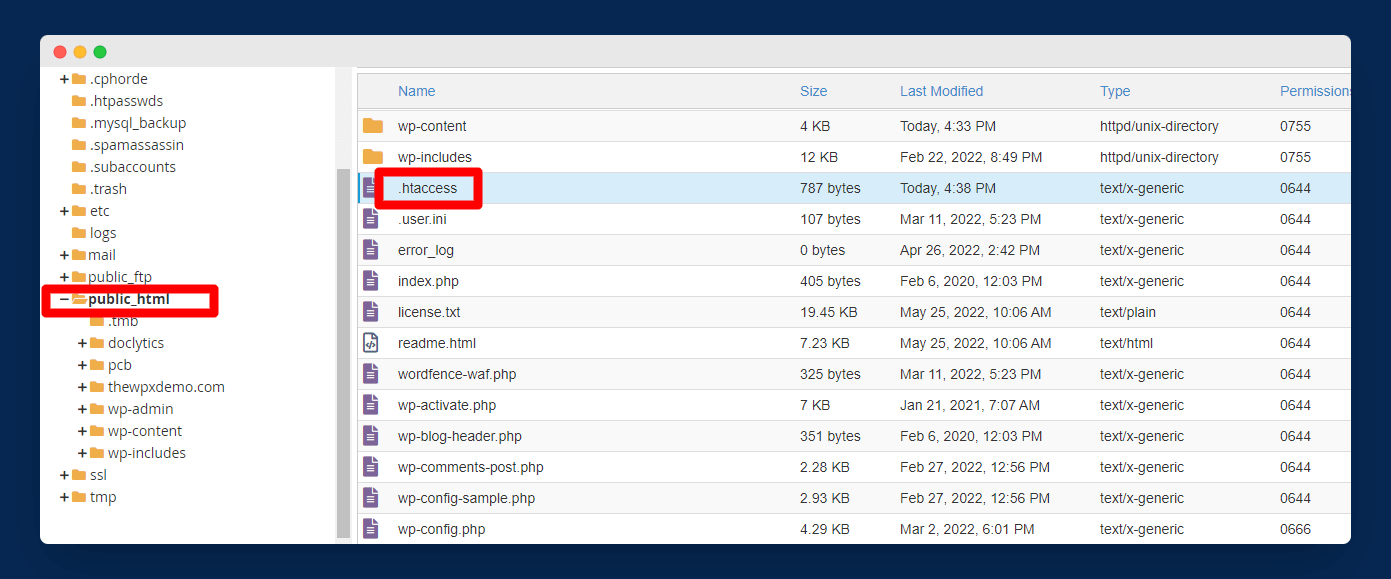
그런 다음 public_html 폴더로 이동하여 .htaccess 파일을 마우스 오른쪽 버튼으로 클릭하고 편집을 선택하여 편집합니다.
.htaccess 편집기를 열면 301 영구 리디렉션에 대한 아래 코드 줄을 복사하여 .htaccess 파일에 붙여넣습니다.
리디렉션 301 /old_page /new_page
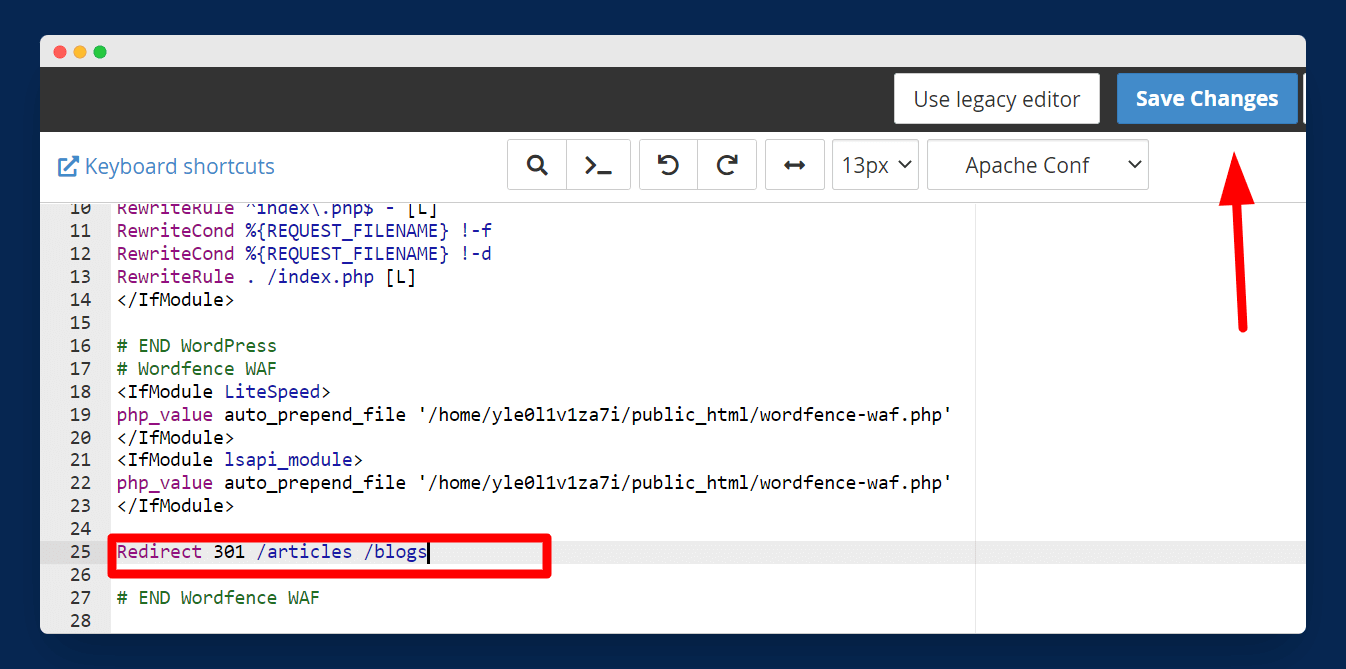
이 코드 줄에서 / old_page 를 리디렉션하려는 이전 페이지 URL로, /new_page 를 이전 페이지를 대체할 새 페이지 URL로 바꿔야 합니다.
예를 들어 /articles 페이지를 /blogs 페이지로 리디렉션하려면 다음 코드를 붙여넣어야 합니다.
리디렉션 301 /기사 /블로그
참고: 동일한 도메인에 대해 리디렉션을 수행할 때 전체 페이지 URL을 붙여넣을 필요는 없습니다. 그러나 다른 도메인에서 페이지를 리디렉션하는 경우 Redirect 301 /articles https://example.com//blogs 와 같은 전체 페이지 URL을 붙여넣어야 합니다.
.htaccess 파일을 저장하면 이전 페이지가 성공적으로 새 페이지로 리디렉션됩니다.
마무리!
새 도메인으로 이동하거나 이전 URL을 최적화하거나 사이트의 SEO를 개선하기 위해 깨진 링크나 404 링크를 수정하려는 경우 위의 가이드는 이전 페이지를 새 페이지로 리디렉션하는 데 확실히 도움이 됩니다.
WordPress에서 리디렉션을 구현하는 다양한 방법에 대해 논의했습니다. 당신은 당신의 취향에 따라 그들 중 하나를 사용할 수 있습니다. 그러나 플러그인 방법은 가장 빠르고 쉬운 방법 중 하나이므로 사용하는 것이 좋습니다.
이 튜토리얼이 도움이 되고 따라하기 쉬웠기를 바랍니다. 그래도 궁금한 점이 있으면 질문 아래에 언제든지 댓글을 남겨주시면 모두 답변해 드리겠습니다.